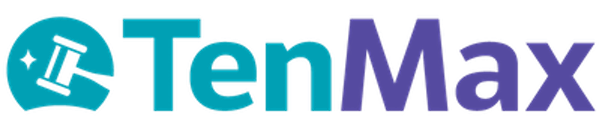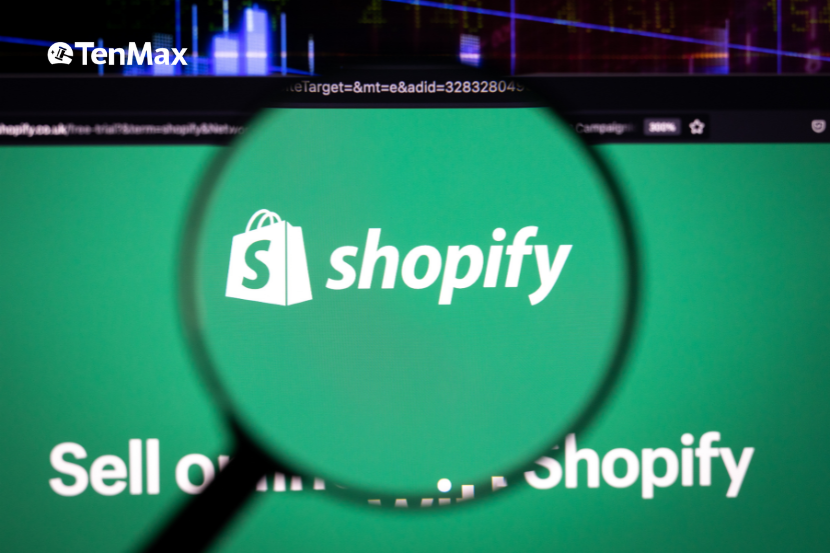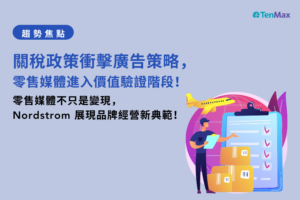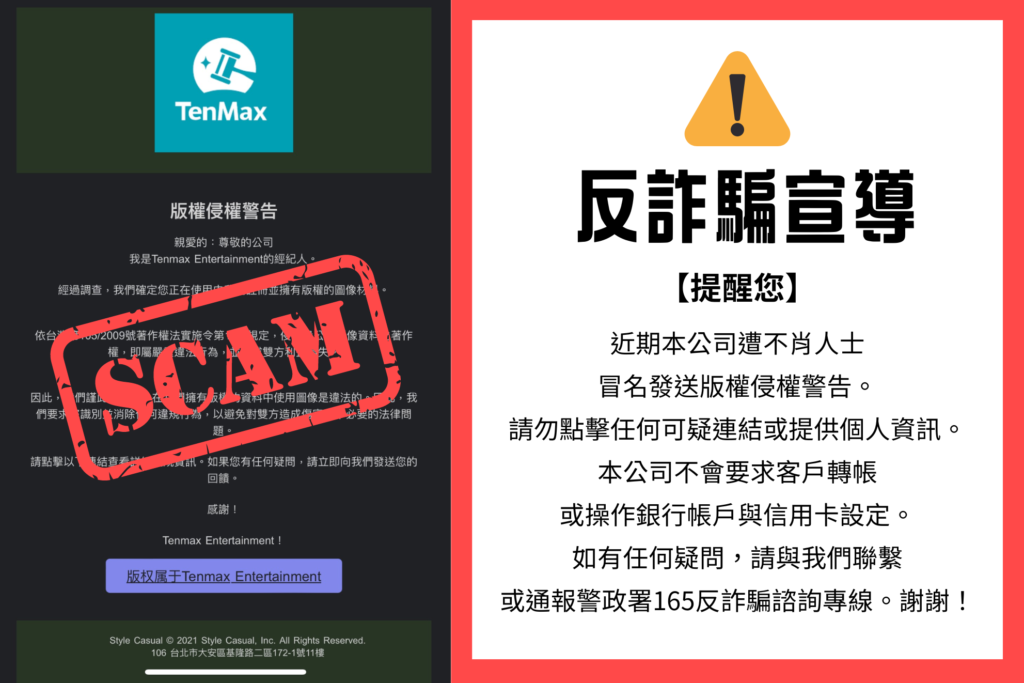Google Analytics 4(GA4)是一個分析工具,用於追蹤和分析網站訪問者行為,得以優化你的電子商務網站。如果你正在使用 Shopify 作為你的電子商務平台,那麼正確設定 GA4 是至關重要的。本文將提供簡單在 Shopify 設定 GA4 的步驟,確保你能充分利用這個強大的分析工具。
文章大綱
Shopify 分析 vs GA4 你要選哪個?
Shopify 分析和 GA4 都為大家提供了有價值的電商分析,但 Shopify 分析卻缺少了一些細部的分析,這可能會導致 Shopify 商家對消費者旅程的分析不完整且不準確,比如 Shopify 分析中無法提供針對目標受眾的各類消費分析,雖然可以在 GA4 得到更多資訊,但對於新手來說 GA4 的操作上手度又較複雜和困難。
所以 Shopify 商家應該選擇哪一個作為主要分析工具呢?我的答案是兩者需要同時使用。
延伸閱讀 | 四個重點告訴你!為什麼 Shopify 需要串接 GA4 ?
如何完成 Shopify 設定 GA4 ?
第一步:創建 GA4 帳戶和屬性
在開始設置 GA4 之前,你需要前往 Google Analytics ,創建屬於 Shopify 商店的 GA4
1. 點擊左下角的「設定」圖標,然後點擊「帳戶」旁邊的「建立帳戶」 
2. 輸入你的帳戶名稱,選擇時區和國家/地區,然後點擊「繼續」
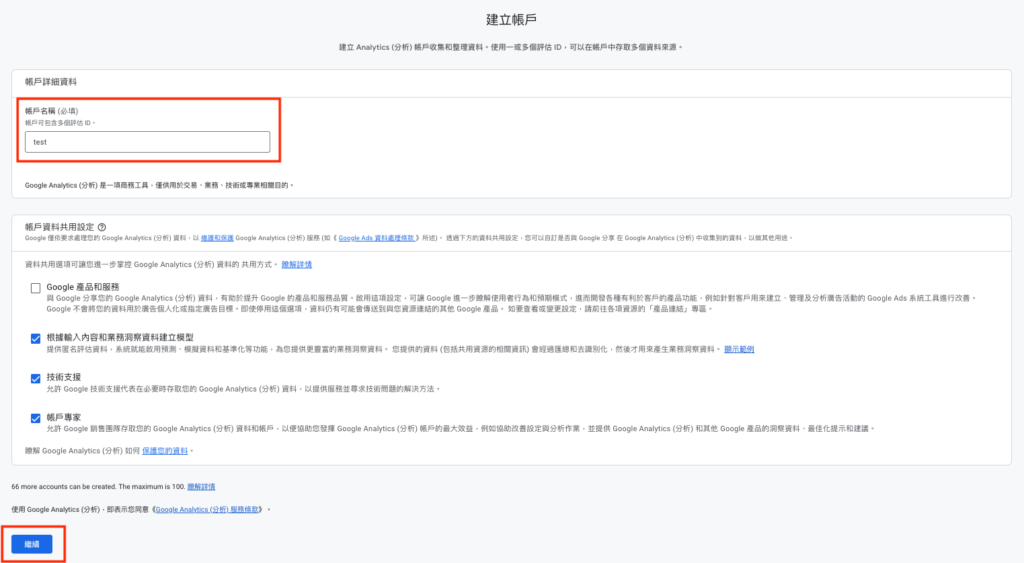
3. 在「建立帳戶」下,輸入你的公司名稱(如果你旗下只有一個品牌,那帳戶跟資源命名一樣的名字即可)
4. 順著步驟將商店的資料填寫完畢,最後在「資料收集」放入網站 URL 即可

只要按著這五個步驟填寫完畢,就創建成功囉!
第二步:在 Shopify 中設置 GA4
現在我們將在 Shopify 中設置 GA4 。請按照以下步驟進行操作:
1. Shopify 後台左側點選「銷售管道」旁邊的 > 符號
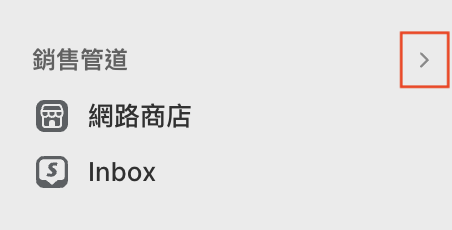
2. 搜尋 Google & YouTube 並點擊
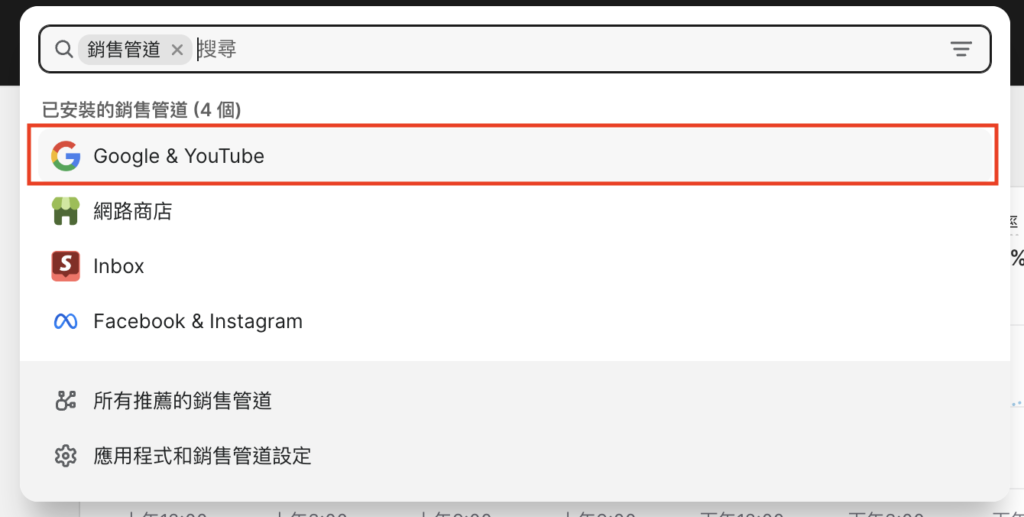
3. Google & YouTube 頁面點選設定(在總覽的旁邊)
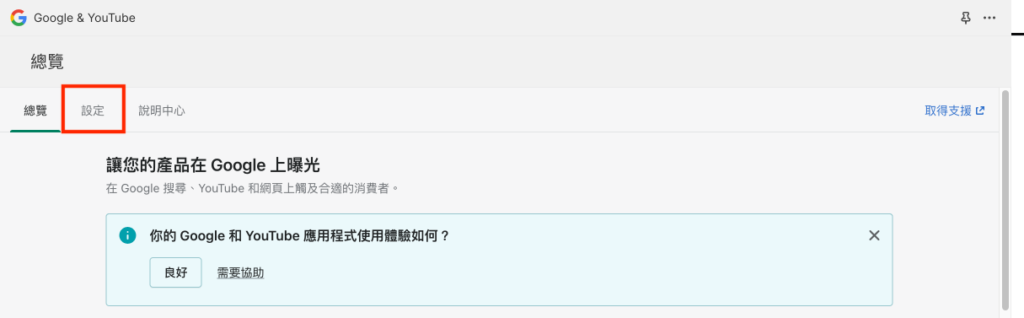
4. 選擇要關聯的 GA4 資源(如果有使用其他 Google 應用程式,也可以在這時候一起綁定)

看到這個圖片,就代表連結成功!
第三步:驗證 GA4 設置
最後,確認你的 GA4 設定是否正確運作:
1. 回到 Google Analytics 4 主頁
2. 在左側的菜單中,選擇你剛剛創建的 GA4 屬性
3. 點擊左側「首頁」選項,確認你的 Shopify 商店是否開始搜集數據

4. 定期檢查 GA4 ,確保它持續搜集數據
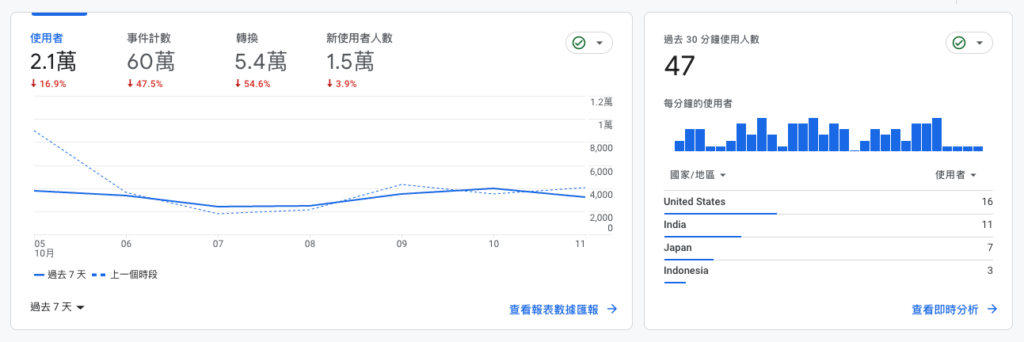
什麼時間使用 Shopify 分析或 GA4?
這邊幫大家總結了 Shopify 分析和 GA4 兩者合適的使用情況,來幫助 Shopify 商家更有效的面對快速變遷的電子商務環境,並能迅速的調整銷售策略:
Shopify 分析 – 適合快速查看每日狀況,用於任何有關於客戶、產品、庫存和銷售的分析
GA4 – 適合每月或季的行銷策略規劃,用於觀察消費者旅程、消費情形、行銷和廣告分析
怎麼使用 GA4 分析來提升 Shopify 商店業績?
Shopify 設定 GA4 後,商家可以於 GA4 追蹤和分析 Shopify 商店的網站消費者行為,並優化你的電子商務業務。如果想要提升業績的話,一定要持續觀看 GA4 ,確保它正常運作,並根據數據做出有意義的優化決策,但如果進入 GA4 後什麼都看不懂,也不知道要怎麼做,該怎麼辦?
那TenMax GA4 導入方案團隊是你最好的選擇,我們提供了最專業的服務,從埋設 GA4 自訂事件、設定 BigQuery 到 Looker Studio 的應用數據,幫助你的商店更具競爭力,現在就聯繫 TenMax 專業導入團隊,為你提供免費 GA4 健檢服務!